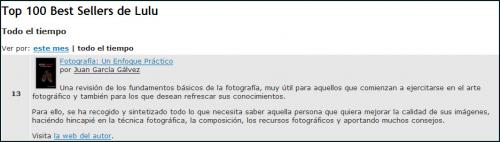Para que luzca una lágrima en el rostro, podemos emplear una gota de agua, de serum o de glicerina, pero también podemos añadirla durante el postprocesado mediante un retoque muy sencillo.
Para ilustrar la técnica, emplearemos el retrato titulado Miss you de Omar Franco:
To show a tear on a face we can use a drop of water, serum or glycerine, but we can also easily add the tear during post processing.

Debemos instalar el conjunto de pinceles Pretty Blood. Para ello sólo debemos descomprimir y guardar su contenido en la carpeta C:Archivos de programaAdobeAdobe PhotoshopPresetsBrushes. Luego debemos Cargar estos pinceles en PS.
En una Nueva Capa a la que le llamaremos Lágrima y con el pincel Blood1 (color frontal Blanco y color secundario Negro) colocamos la forma de la lágrima sobre el rostro de la protagonista.
First we must install the brush set
Pretty Blood. To do this decompress and save the content in the file C:Program FilesAdobeAdobe PhotoshopPresetsBrushes. Later we must load these brushes to PS.
In a New Layer, which we will call Tear, using the Blood1 brush (fore colour White and secondary colour Black) place the shape of the tear on the face of the subject.

Ahora ajustamos el Relleno de la capa Lágrima al 85%, ajustamos la Opacidad y le aplicamos Bisel y Relieve (Bevel and Emboss) con una Profundidad (Deep) del 50% y Suavidad (Soften) a 0px.
Con la herramienta Borrador eliminamos gradualmente la lágrima por arriba.
Por último debemos seleccionar Aclarar (Lighten) como Modo de Fusión de la capa Lágrima.
Now adjust the fill of the
Tear layer to
85%, adjust the Opacity and apply Bevel and Emboss with settings of
Deep 50% and Soften 0px.
With the Eraser tool gradually eliminate the tear from above.
Lastly select Lighten as the Fusion Mode of the Tear Layer.